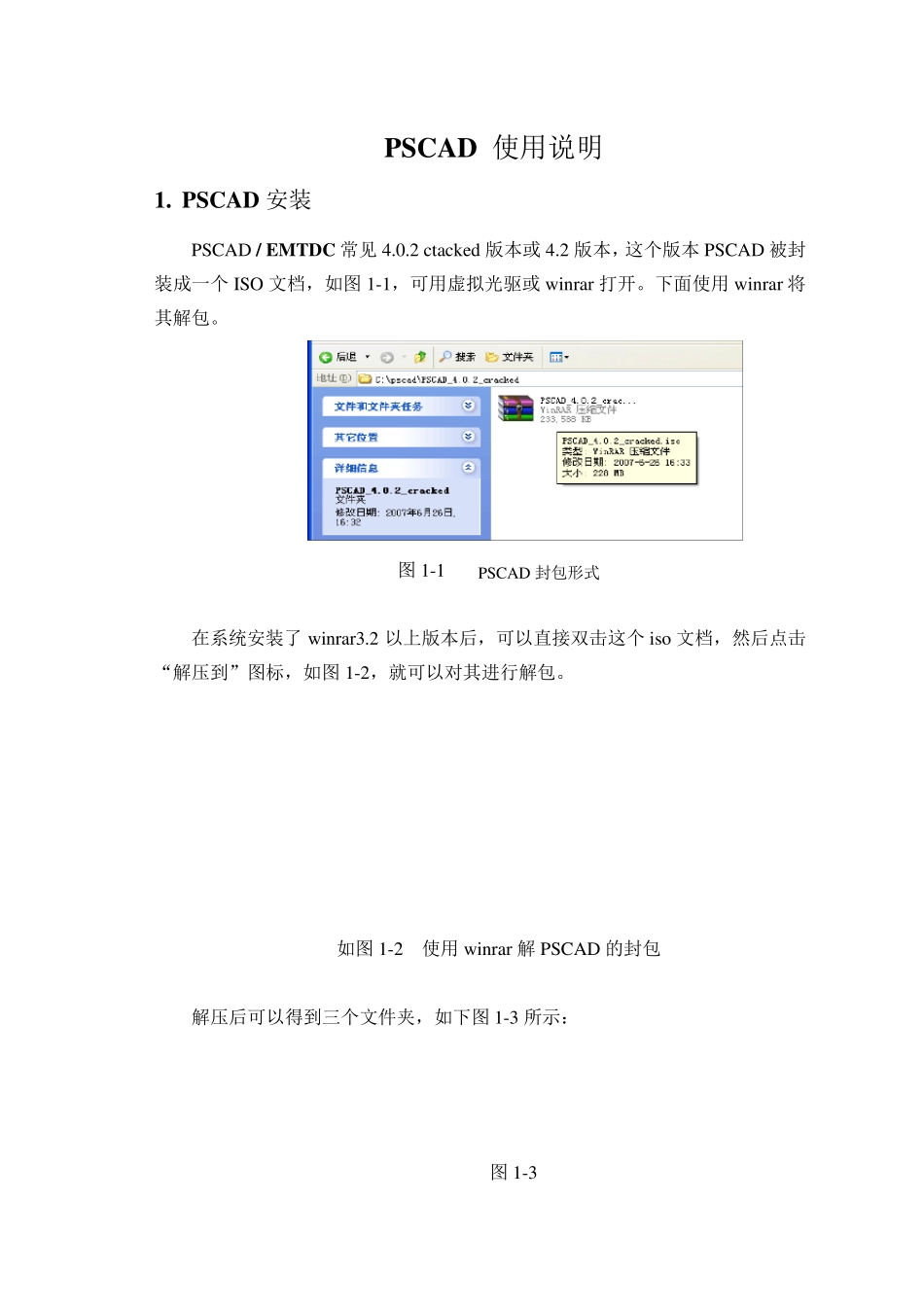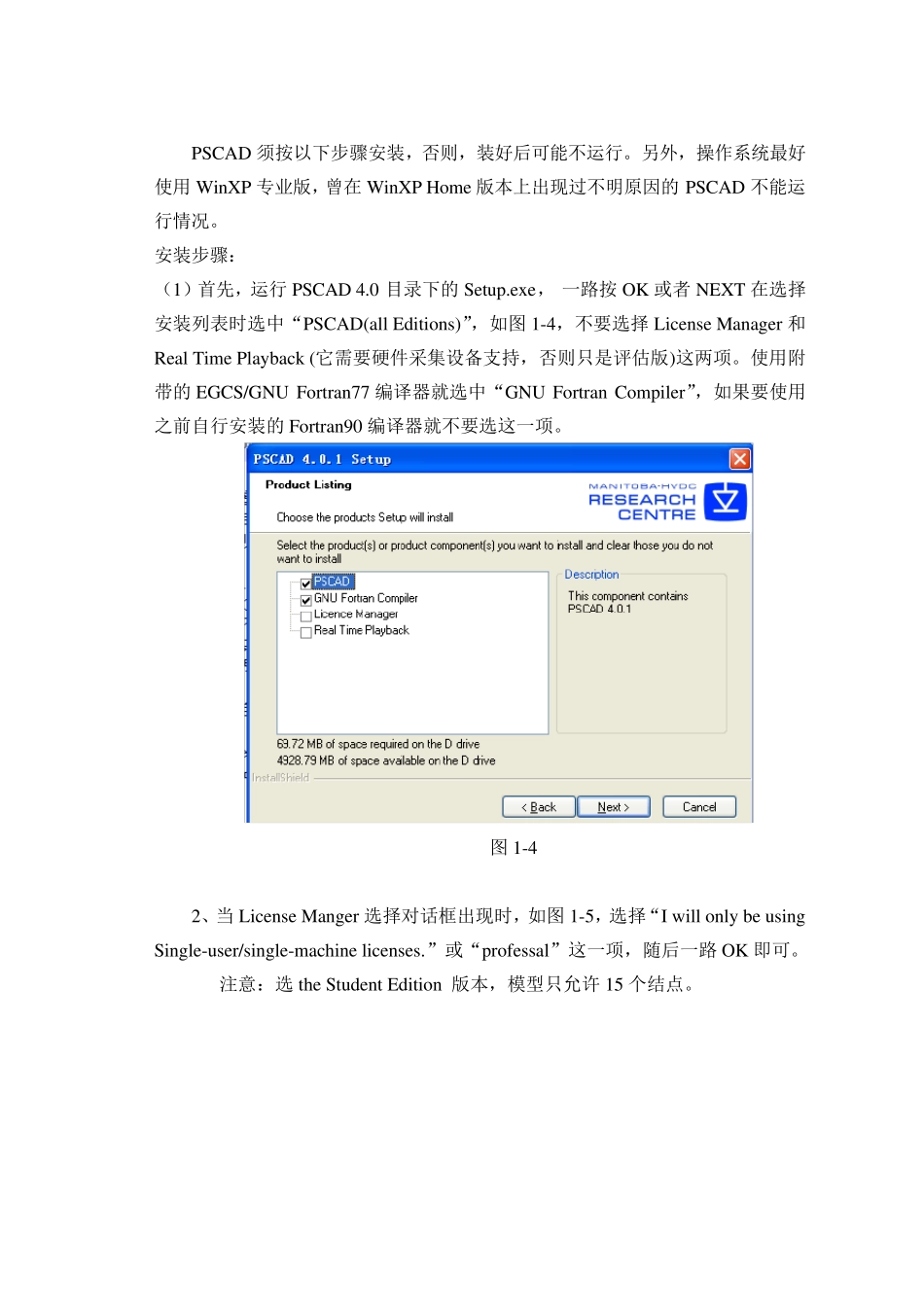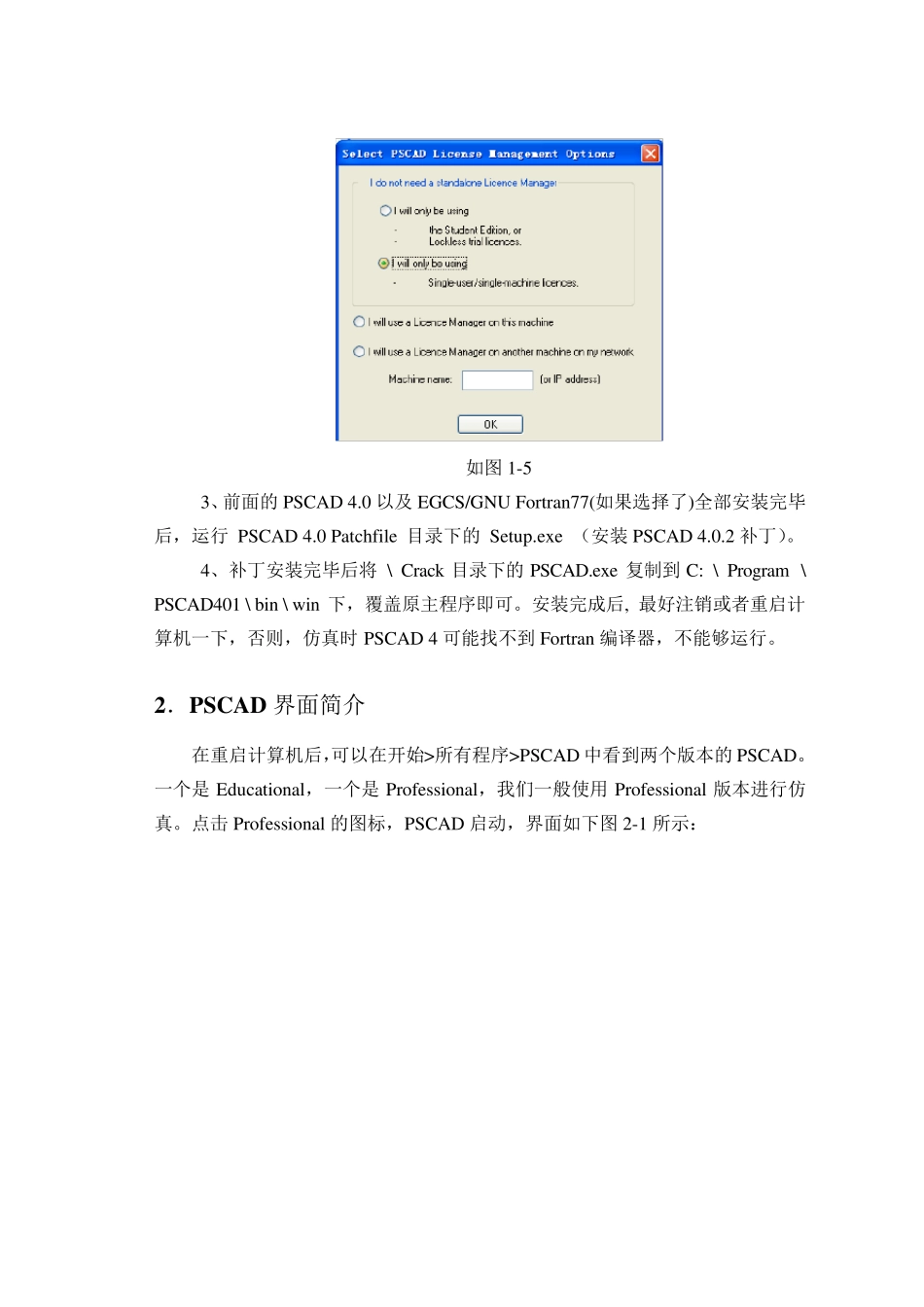PSCAD 使用说明 1. PSCAD 安装 PSCAD / EMTDC 常见4.0.2 ctacked 版本或4.2 版本,这个版本PSCAD 被封装成一个ISO 文档,如图1-1,可用虚拟光驱或w inrar 打开。下面使用w inrar 将其解包。 图1-1 PSCAD 封包形式 在系统安装了w inrar3.2 以上版本后,可以直接双击这个iso 文档,然后点击“解压到”图标,如图1-2,就可以对其进行解包。 如图1-2 使用w inrar 解PSCAD 的封包 解压后可以得到三个文件夹,如下图1-3 所示: 图1-3 PSCAD 须按以下步骤安装,否则,装好后可能不运行。另外,操作系统最好使用WinXP 专业版,曾在WinXP Home 版本上出现过不明原因的PSCAD 不能运行情况。 安装步骤: (1)首先,运行PSCAD 4.0 目录下的Setup.exe, 一路按OK 或者NEXT 在选择安装列表时选中“PSCAD(all Editions)”,如图 1-4,不要选择License Manager 和Real Time Playback (它需要硬件采集设备支持,否则只是评估版)这两项。使用附带的EGCS/GNU Fortran77 编译器就选中“GNU Fortran Compiler”,如果要使用之前自行安装的Fortran90 编译器就不要选这一项。 图 1-4 2、当 License Manger 选择对话框出现时,如图 1-5,选择“I will only be using Single-user/single-machine licenses.”或“professal”这一项,随后一路OK 即可。 注意:选the Student Edition 版本,模型只允许 15 个结点。 如图1-5 3、前面的 PSCAD 4.0 以及 EGCS/GNU Fortran77(如果选择了)全部安装完毕后,运行 PSCAD 4.0 Patchfile 目录下的 Setup.exe (安装 PSCAD 4.0.2 补丁)。 4、补丁安装完毕后将 \ Crack 目录下的 PSCAD.exe 复制到 C: \ Program \ PSCAD401 \ bin \ win 下,覆盖原主程序即可。安装完成后, 最好注销或者重启计算机一下,否则,仿真时 PSCAD 4 可能找不到 Fortran 编译器,不能够运行。 2.PSCAD 界面简介 在重启计算机后,可以在开始>所有程序>PSCAD 中看到两个版本的 PSCAD。一个是 Educational,一个是 Professional,我们一般使用 Professional 版本进行仿真。点击 Professional 的图标,PSCAD 启动,界面如下图2-1 所示: 图2-1 点击右上角的“白纸”new 图标,或者从 File 选项卡中选择,都能够建立一个新的仿真工程( Project ),如图2-2、2-3 所示。 图2-2 直接点击new 新建工程 图2-3 使...